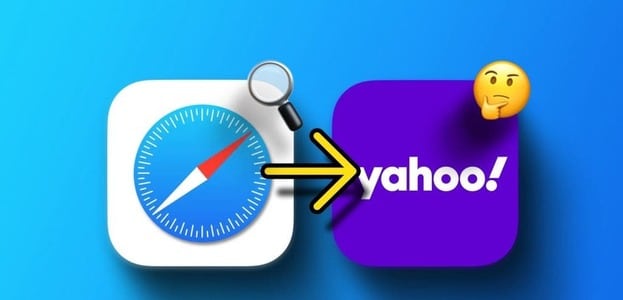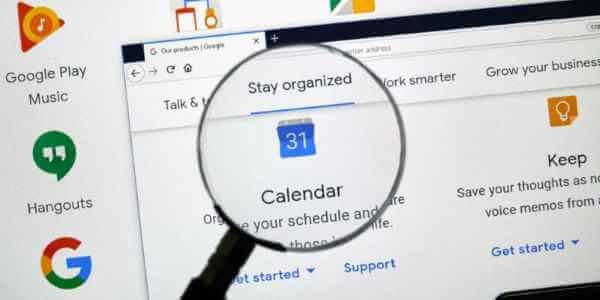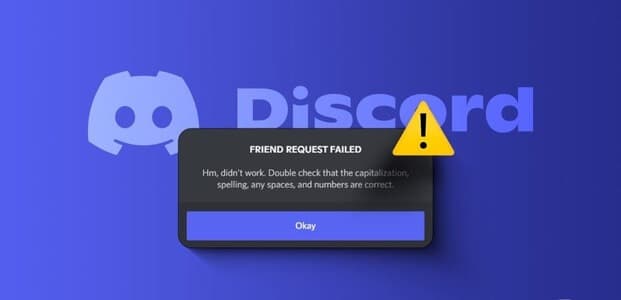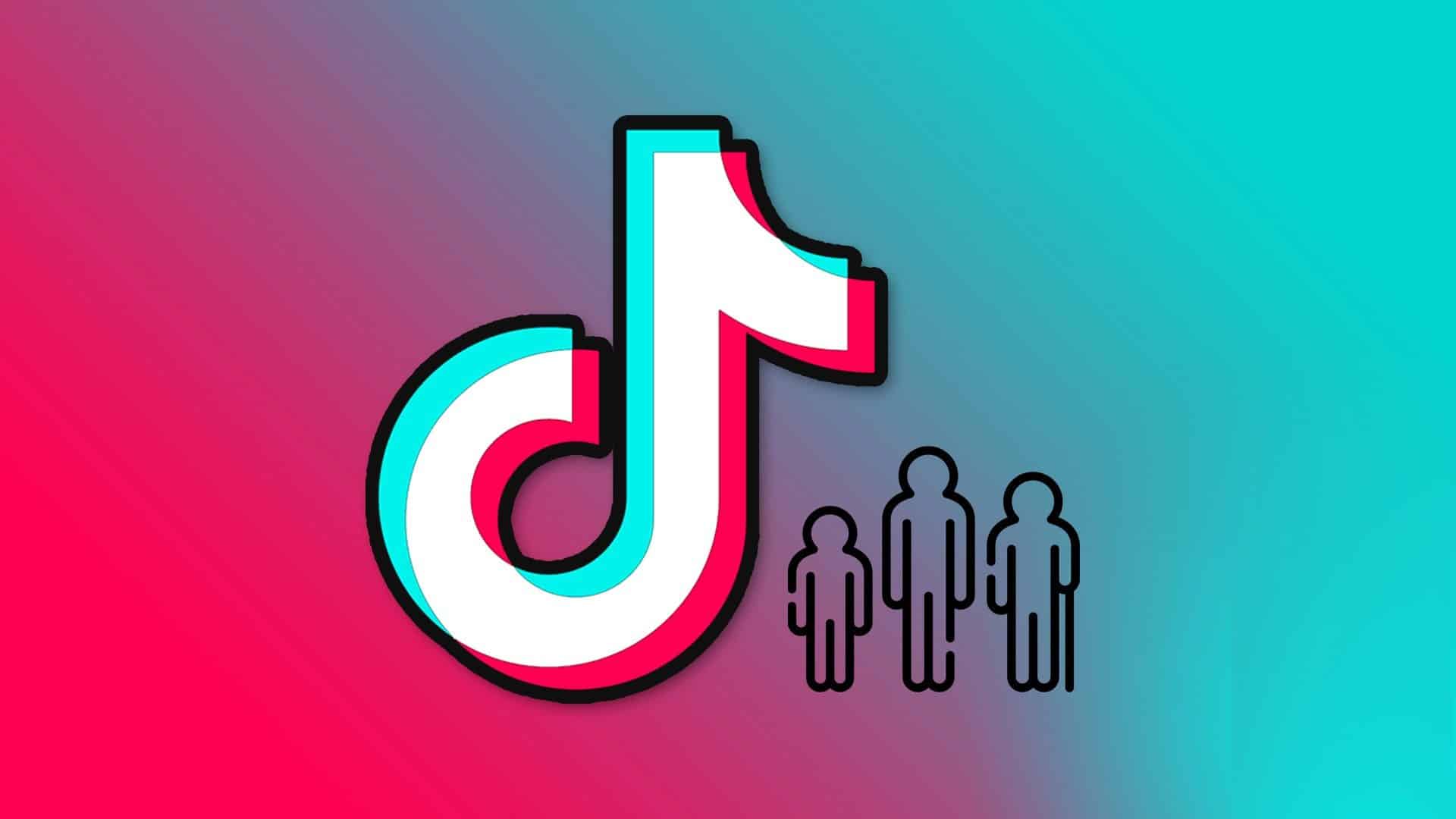الذكاء الاصطناعي آخذ في الارتفاع هذه الأيام. في عام 2022 وحده ، رأينا العديد من أدوات الذكاء الاصطناعي المذهلة مثل إطلاق DALL-E و ChatGPT و Lensa AI. أظهرت تطبيقات العصر الجديد هذه كيف يمكن للذكاء الاصطناعي أن يساعد البشر على أن يكونوا أكثر إنتاجية وإبداعًا. تتجه العديد من الشركات الكبرى نحو هذا الاتجاه الجديد للذكاء الاصطناعي لتحسين منتجاتها ، وإحدى هذه الشركات هي Notion. أعلنوا مؤخرًا عن منتجهم الجديد المسمى Notion AI. دعونا نتعلم ما هو مفهوم الذكاء الاصطناعي وكيف يمكنك استخدامه.

ما هو Notion AI
Notion AI هو ذكاء اصطناعي أو أداة مدعومة بالذكاء الاصطناعي مبنية بسلاسة داخل Notion. Notion AI ، وفقًا للأعمال التجارية ، هو مساعد كتابة قد يساعدك على الكتابة بشكل أكثر فعالية وسرعة. يمكنك استخدامه لكتابة مجموعة متنوعة من المحتويات مثل المدونات ووصف الوظائف ورسائل البريد الإلكتروني وغير ذلك الكثير. تعمل OpenAI المعروفة ، والمعروفة بمنتجاتها مثل Dall-E و ChatGPT ، على تشغيل Notion AI. Notion AI حاليًا في مرحلة Alpha وإذا كنت تريد الوصول المبكر ، فسيتعين عليك الانضمام إلى قائمة الانتظار الخاصة بهم.
إخلاء المسئولية السريع: Notion AI هو شيء يمكن الاشتراك فيه حاليًا ، لذلك إذا كنت ترغب في تمكينه واستخدامه ، فستتم مشاركة بياناتك مع شركاء Notion المزودين للذكاء الاصطناعي. فيما يلي الشروط الكاملة لبرنامج Notion AI.
كيفية تمكين Notion AI
يتم إيقاف تشغيل Notion AI افتراضيًا. إذا كنت ترغب في تجربة Notion AI ، فسيتعين عليك تمكينه في الإعدادات. دعونا نلقي نظرة على كيفية القيام بذلك.
1. أولاً ، افتح Notion.so في المتصفح الذي تختاره.
2. حرك الماوس فوق قائمة الهامبرغر حتى تظهر القائمة الجانبية.
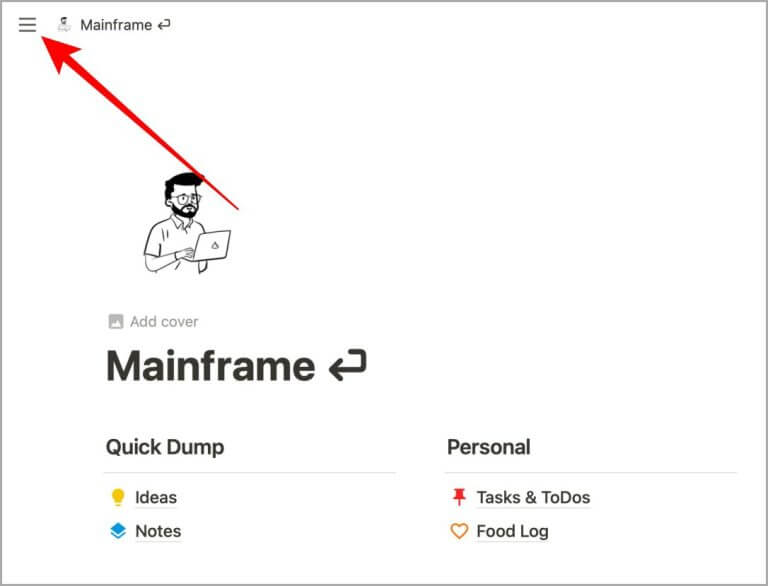
3. انقر فوق الإعدادات والأعضاء.
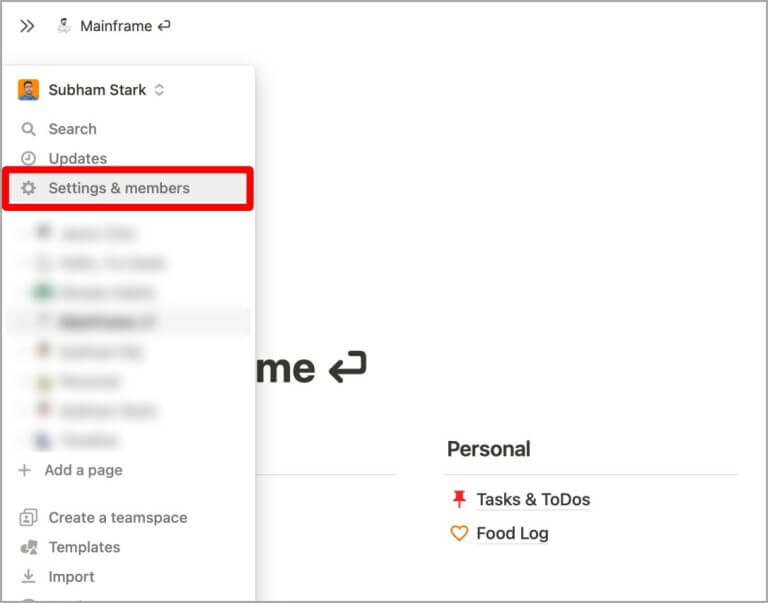
4. في صفحة إعدادات الفكرة ، انقر على خيار الإعدادات.
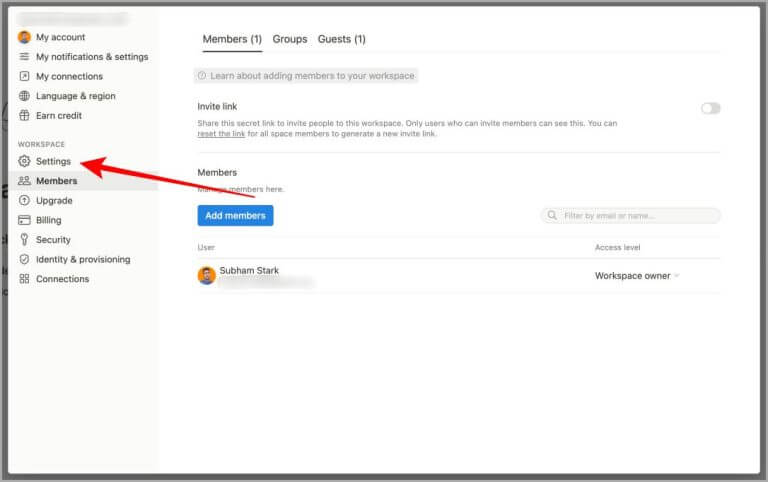
5. الآن قم بتشغيل مفتاح التبديل بجوار Notion AI. وسيتم تمكين Notion AI لمكان عملك.
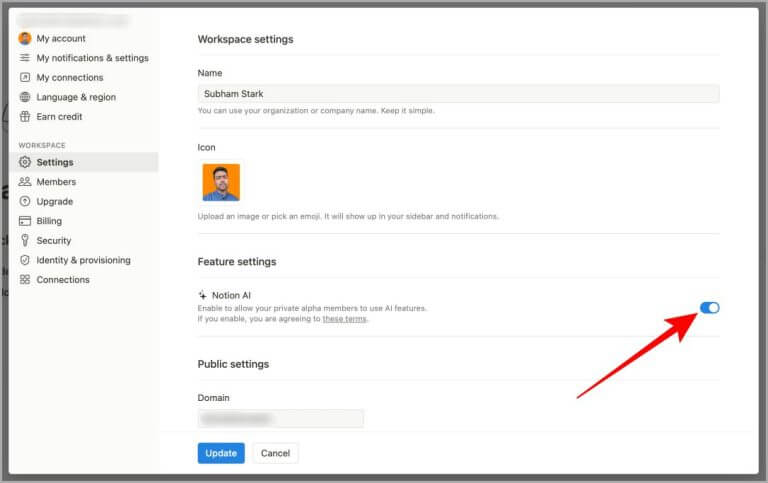
ما الذي يمكن أن تفعله Notion AI
بالنسبة للمبتدئين ، يوفر لك Notion AI خيارين في البداية ، أي مساعدتي في الكتابة والعصف الذهني للأفكار. يعد خيار “ساعدني في الكتابة” مفيدًا إذا كنت تكافح من أجل البدء بالفقرة الأولى بنفسك. يمكن أن يساعدك على بناء الزخم في البداية. ليس ذلك فحسب ، فبمجرد أن تبدأ في كتابة Notion AI ، يمكن أن يساعدك أيضًا في مواصلة كتابتك. ولكن ماذا لو كنت تكافح للعثور على موضوع لتبدأ به؟ هنا يأتي الخيار الثاني “تبادل الأفكار” في اللعب. بنقرة واحدة ، يمكن لـ Notion AI إنشاء بعض الأفكار والنقاط والموضوعات الجديرة بالاهتمام لكي تبدأ بها.
فيما يلي القائمة الكاملة لما يمكن أن تفعله Notion AI من أجلك:
1. منشور مدونة – يمكن أن تساعدك Notion AI في كتابة منشور مدونة في دقائق ، فقط اكتب استفسارك وانتظر إنشاء المنشور أمامك مباشرةً. إذا كانت لديك أفكار وتريد أن تبدأ بمسودة تقريبية ، يمكن أن توفر لك Notion AI أساسًا أساسيًا جيدًا ، لتبدأ به.
2. قائمة الإيجابيات والسلبيات – بمساعدة Notion AI ، يمكنك أيضًا إنشاء قائمة إيجابيات وسلبيات لأي استفسار. سيُنشئ بشكل منفصل قائمة إيجابيات ثم قائمة سلبيات لنفسه.
3. منشور على وسائل التواصل الاجتماعي – كنا جميعًا هناك عندما لا يكون لدينا المنشورات أو التسميات التوضيحية المثالية لوسائل التواصل الاجتماعي. لذلك ، إذا كنت تستخدم Notion للتخطيط لمحتوى الوسائط الاجتماعية الخاص بك ، فيمكنك الآن استخدامه أيضًا لإنشاء منشورات على وسائل التواصل الاجتماعي وتعليقات توضيحية وغير ذلك الكثير. جزء المكافأة هو أنه يلقي أيضًا ببعض علامات التجزئة ذات الصلة بالنتائج التي تم إنشاؤها.
4. مخطط تفصيلي – يمكنك أيضًا إنشاء بعض الخطوط العريضة بسرعة بمساعدة Notion AI.
5. قصة إبداعية – إذا كنت كاتبًا وتستخدم Notion للكتابة ، فيمكن أن تساعدك الفكرة أيضًا في إنشاء بعض القصص الإبداعية. ما عليك سوى كتابة ما تريد أن يحدث في قصتك وستكون جاهزة أمامك في غضون لحظة.
6. القصيدة – الفكرة يمكن للذكاء الاصطناعي أن يولد لك بعض القصائد حسب الطلب.
7. مقال – يمكن أن يساعدك Notion AI أيضًا في كتابة مقالاتك. يمكن أن يأتي بمقالات رائعة في أي وقت من الأوقات. علاوة على ذلك ، يمكنك المضي قدمًا وتحريره واستخدامه وفقًا لذلك.
8. جدول أعمال الاجتماع – يمكن أن تساعد فكرة الذكاء الاصطناعي أيضًا في إنشاء جداول أعمال الاجتماع. وإذا كنت تدير مشروعًا تجاريًا صغيرًا ، فيمكن أن يوفر لك الكثير من الوقت.
9. بيان صحفي – يأتي Notion AI أيضًا مع خيار لكتابة بيان صحفي سريعًا لك.
10. الوصف الوظيفي – إذا كنت توظف أشخاصًا أو تعمل كمسؤول موارد بشرية ، يمكن أن يساعدك Notion AI أيضًا في إنشاء توصيف وظيفي للوظائف المطلوبة. ما عليك سوى كتابة المطالبة في Notion AI لوظيفة الوظيفة المطلوبة ، وسيتم إنشاء وصف أمامك مباشرةً.
11. البريد الإلكتروني الخاص بالمبيعات – قد تكون كتابة بريد إلكتروني رائع للمبيعات أمرًا صعبًا في بعض الأحيان. ولكن يمكن أن يساعدك Notion AI أيضًا في كتابة بعض رسائل البريد الإلكتروني الخاصة بالمبيعات الجيدة.
12. تجنيد البريد الإلكتروني – يمكن لـ Notion AI أيضًا كتابة بريد إلكتروني للتجنيد نيابة عنك. تحتاج فقط إلى تعديله قليلاً وإرساله إلى المرشحين المحتملين وشركات التوظيف.
بصرف النظر عن هذا ، تقدم Notion AI أيضًا بعض الخيارات الإضافية مثل تحسين الكتابة وإصلاح الإملاء والقواعد والتلخيص والترجمة وشرح ذلك والإطالة والإقصر والعثور على عناصر الإجراءات واستخدام لغة أبسط وساعدني في التحرير.
يجب أن تقرأ: كيفية إنشاء قاعدة بيانات في الفكرة للمبتدئين.
كيفية استخدام Notion AI
هناك ثلاث طرق لاستخدام Notion AI أثناء الكتابة في Notion. دعونا نلقي نظرة على هذه الطرق.
الطريقة الأولى: ابدأ الكتابة باستخدام Notion AI
إذا كنت تواجه مشكلة في البدء في الكتابة في Notion. يمكنك الحصول على مساعدة Notion AI لمساعدتك على البدء. دعونا نلقي نظرة على كيفية استخدام Notion AI لبدء الكتابة.
1. افتح Notion في المتصفح الذي تختاره وانقر على + إضافة صفحة في القائمة الجانبية لـ Notion.
نصيحة: إذا كانت القائمة الجانبية غير مرئية ، فانقر فوق قائمة الهامبرغر بالقرب من الزاوية اليسرى العلوية من الشاشة للكشف عنها.

2. اكتب اسمًا للصفحة واضغط على Enter / Return على لوحة المفاتيح.
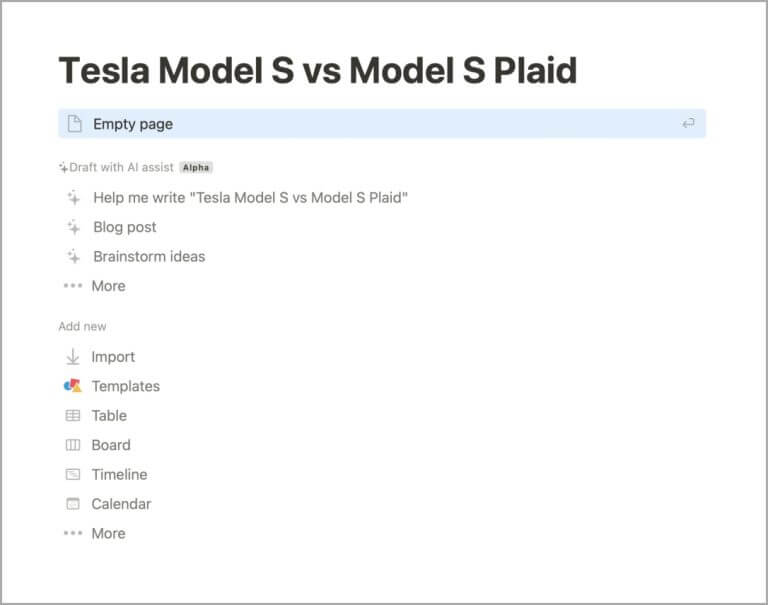
3. اضغط على الشرطة المائلة للأمام (/) على لوحة المفاتيح وانقر على ساعدني في الكتابة من خيارات AI المتاحة.
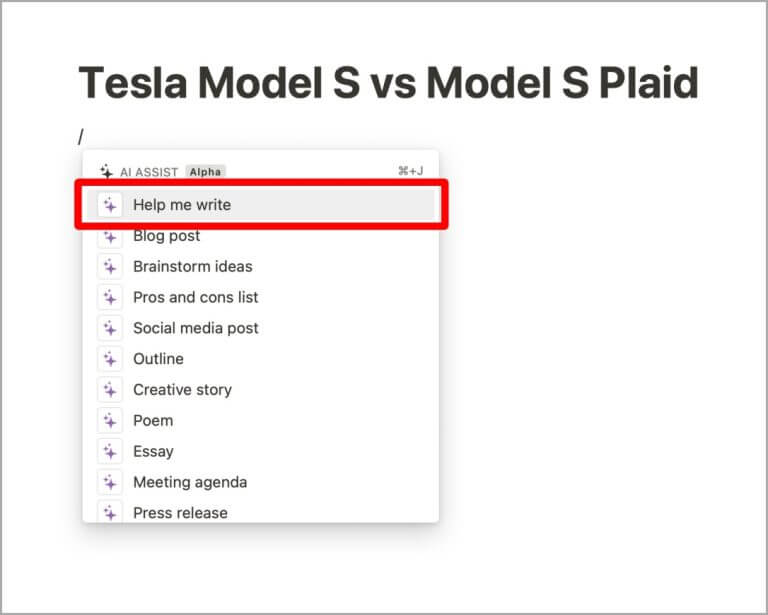
4. اكتب مطالبة وانقر فوق إنشاء وانتظر.
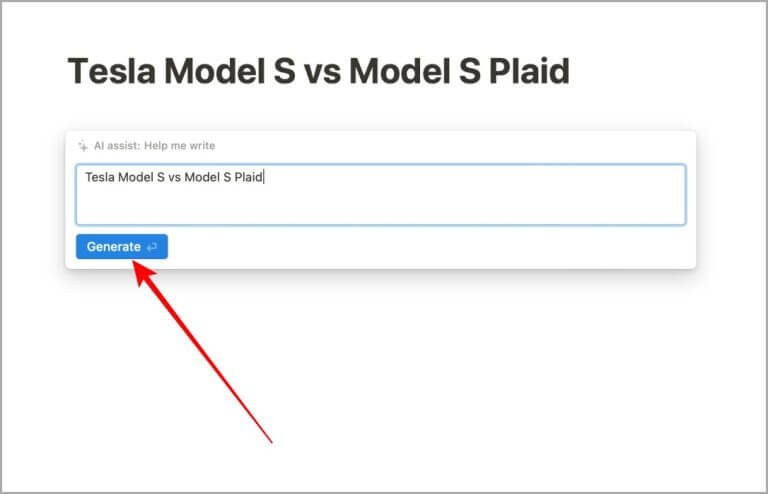
5. بمجرد إنشاء النتيجة أمامك ، انقر فوق Keep لإبقائها في الصفحة الحالية.
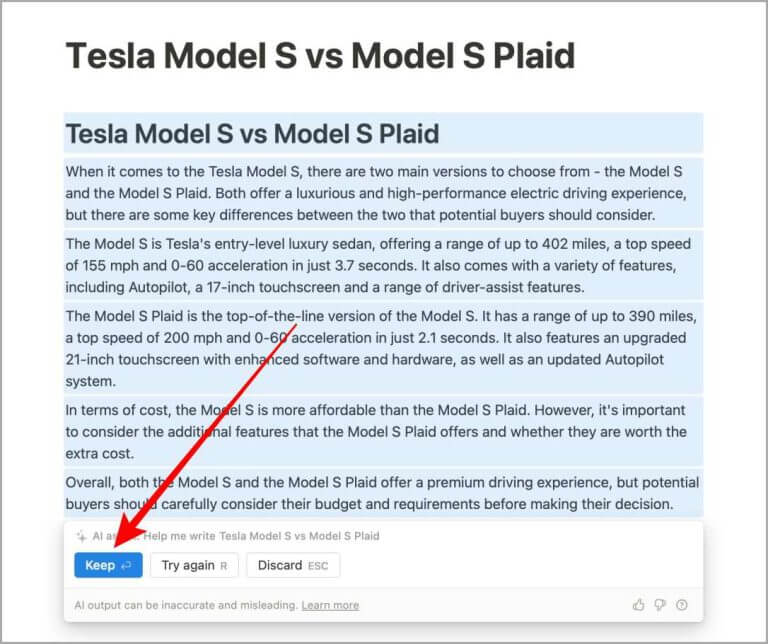
الطريقة الثانية: استمر في الكتابة باستخدام Notion AI
إذا كنت قد كتبت بالفعل بعض الفقرات ، وتجد نفسك عالقًا في كتلة. يمكن أن يساعدك Notion AI على الاستمرار في الكتابة. لنفترض أنك كتبت فقرة بالفعل ، دعنا نلقي نظرة على ما يجب فعله بعد ذلك.
1. اضغط على الزر المائل للأمام بعد المحتوى المكتوب وانقر على متابعة الكتابة.
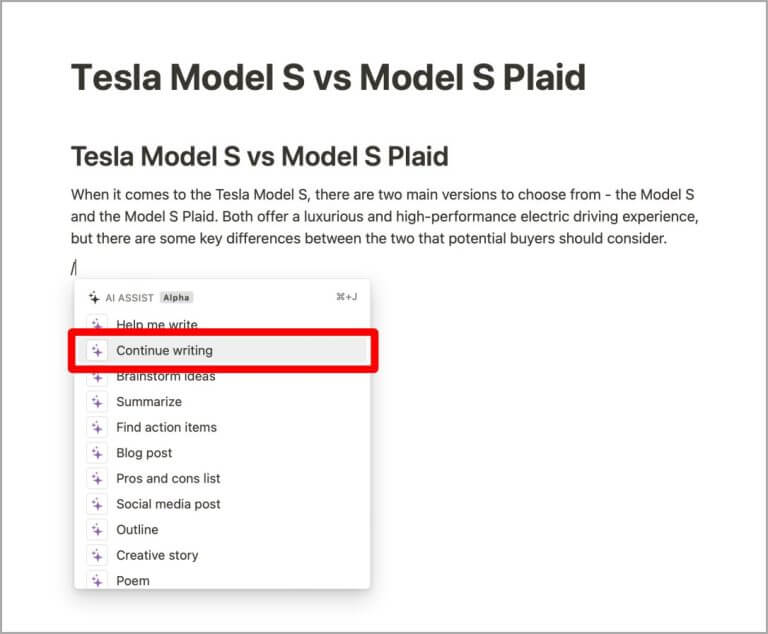
2. سيُنشئ لك بعض الفقرات ، انقر فوق Keep لإبقائها على الصفحة. يمكن أن يساعدك هذا الخيار في التغلب على منع الكاتب في بعض الأحيان.
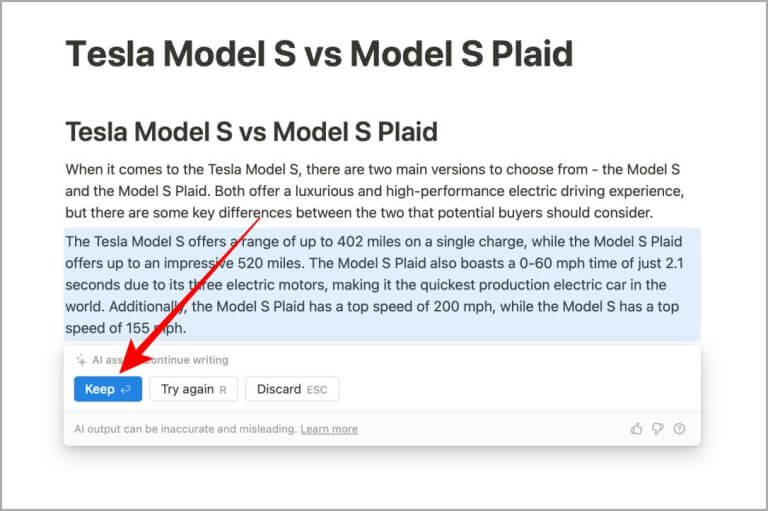
الطريقة الثالثة: المساعدة بعد الكتابة
يمكن أن يساعدك Notion AI أيضًا على تحسين جودة المحتوى الذي كتبته بنفسك. يمكن أن تساعدك ميزة المساعدة في إصلاح الإملاء والنحو والتلخيص وغير ذلك الكثير. دعنا نلقي نظرة على كيفية استخدام Notion AI للمحتوى المكتوب مسبقًا.
1. حدد النص بمساعدة الماوس وانقر فوق مساعدة AI.
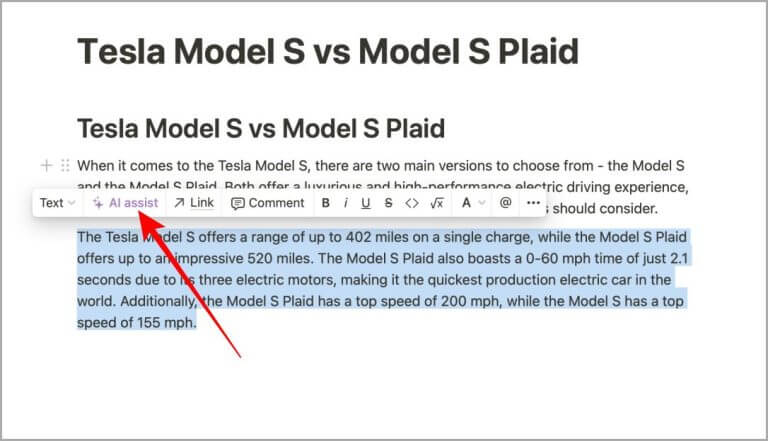
2. انقر فوق الخيار المطلوب للسماح لـ Notion AI بمساعدتك. على سبيل المثال ، أقوم بالنقر فوق “تلخيص” وانتظر حتى يتم إنشاء النتيجة.
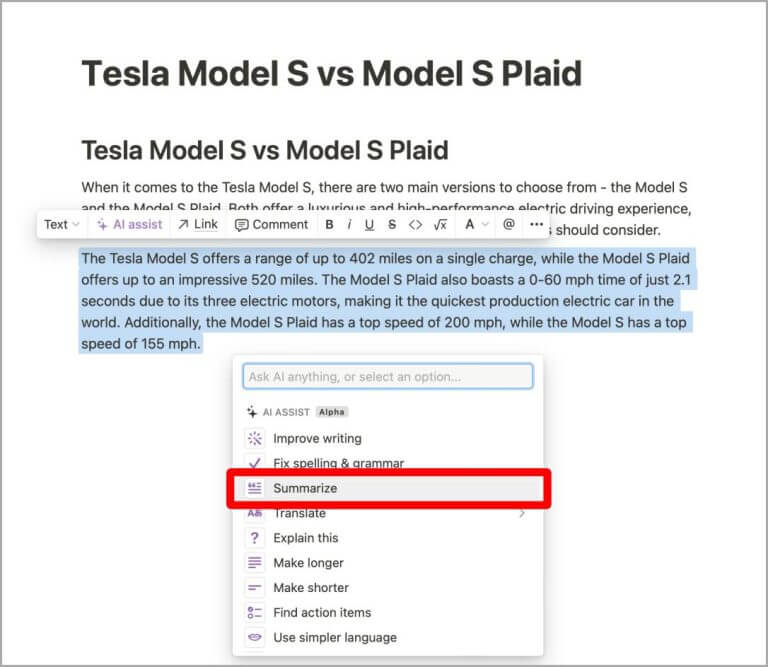
3. بمجرد ظهور النتيجة أمامك ، انقر فوق خيار حسب متطلبات الكتابة الخاصة بك. وبالتالي يمكن أن يساعدك Notion AI في مدوناتك المكتوبة مسبقًا والمحتوى وما إلى ذلك.
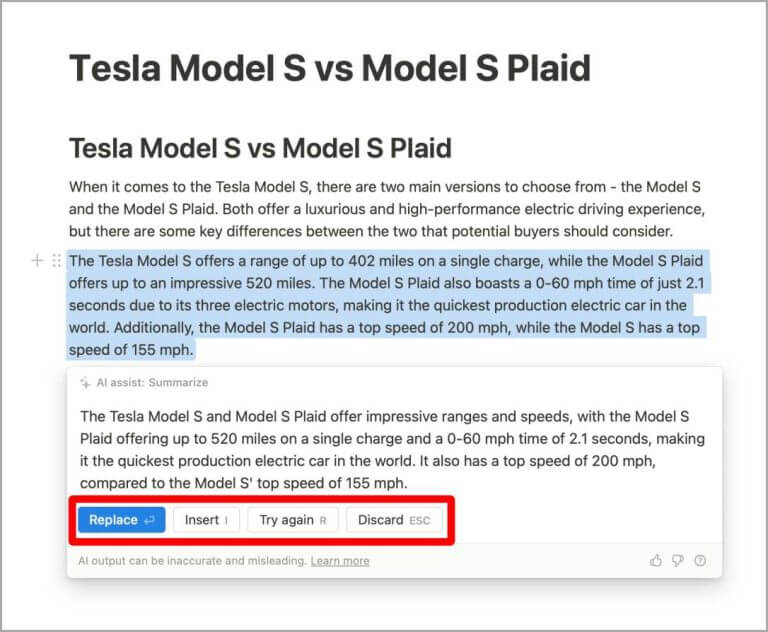
Notion AI: ترقية إلى الفكرة
من المؤكد أن Notion AI يبدو وكأنه ترقية لأداة الإنتاجية القوية الموجودة مسبقًا. إذا كنت تستخدم بالفعل Notion للكتابة وتدوين الملاحظات فيه ، فيمكن أن يساعدك Notion AI في تسريع لعبة الكتابة الخاصة بك. تجعل Notion AI استخدام الذكاء الاصطناعي أمرًا مريحًا أثناء الكتابة بدلاً من الفتح والقفز عبر علامات تبويب متعددة. باتباع الدليل المذكور أعلاه ، ستتمكن من تحقيق أقصى استفادة من Notion في لمح البصر. آمل أن يكون هذا المقال مفيدًا لك في فهم فكرة الذكاء الاصطناعي. انطلق واستخدم Notion AI لكتابة أنواع مختلفة من المحتوى.
هل تريد إنشاء جداول في Notion؟ فيما يلي أفضل 8 قوالب لجدول Notion.